Come creare posta su Yandex. Come registrarsi nell'e-mail Yandex
Riso. 1: Come registrarsi e-mail Yandex, passaggio 1
Per aprire il modulo di registrazione, è necessario fare clic sul collegamento "Registrati" nell'angolo in alto a destra. Successivamente, compila il modulo, cercando di non perdere nemmeno una finestra. Tutte le informazioni sono riservate e non sono soggette a divulgazione secondo i termini dell'accordo con Yandex.
Il login è ciò che è scritto prima del segno “@”. Gli utenti che riceveranno le tue lettere vedranno il tuo login, quindi di solito lo scelgono in base al nome, cognome, nickname, ecc.
La password del tuo account dovrebbe essere abbastanza complessa da essere difficile, o meglio ancora impossibile, da indovinare e, allo stesso tempo, semplice da poterla ricordare bene. Il sistema lo controllerà automaticamente e, se la sicurezza non è sufficiente, ti consiglierà di complicarlo.
La domanda di sicurezza, la sua risposta e il tuo numero di cellulare vengono utilizzati per ripristinare l'accesso al tuo account nel caso in cui dimentichi la password o qualcun altro la scopra, nonché nel caso in cui il tuo account venga violato.
Dopo aver compilato tutti i campi del modulo, clicca sul pulsante "Registrati":

Riso. 2: Come registrarsi con l'e-mail Yandex, passaggio 2
Dopo aver fatto clic sul pulsante "Registrati", si aprirà la nuova finestra di posta. In linea di principio puoi finire qui, ma Yandex ti offrirà di personalizzare la tua posta in base alle tue esigenze. Una piccola procedura guidata per le impostazioni ti aiuterà in questo.
Il primo passo è configurare i tag delle email in base all'oggetto:
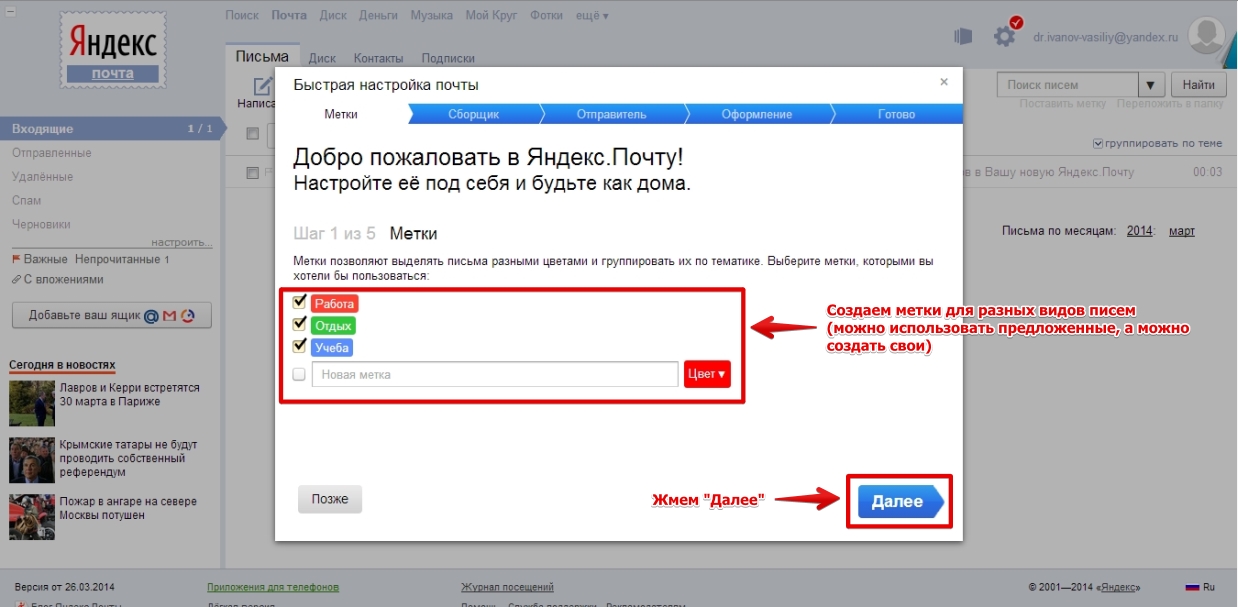
Riso. 3: Come registrarsi con l'e-mail Yandex, impostare le etichette e-mail
Il prossimo è impostare il raccoglitore di lettere. È possibile configurare l'inoltro della posta da un'altra casella di posta a una casella di posta Yandex. Ciò ti eviterà di dover controllare tutte le tue caselle di posta in sequenza (se ne hai diverse). Inoltre, puoi ritirare la posta da più caselle di posta contemporaneamente.

Riso. 4: Come registrarsi con l'e-mail Yandex, impostare un raccoglitore di posta, passaggio 1
Se fai clic su "Sì", verrai indirizzato alla configurazione del raccoglitore di posta elettronica.
Inserisci il login e la password per un'altra posta, seleziona la casella se desideri copiare tutte le lettere da essa alla posta Yandex e fai clic su "Abilita raccolta posta". Quindi fare clic su "Avanti" per aprire la finestra delle impostazioni del mittente:
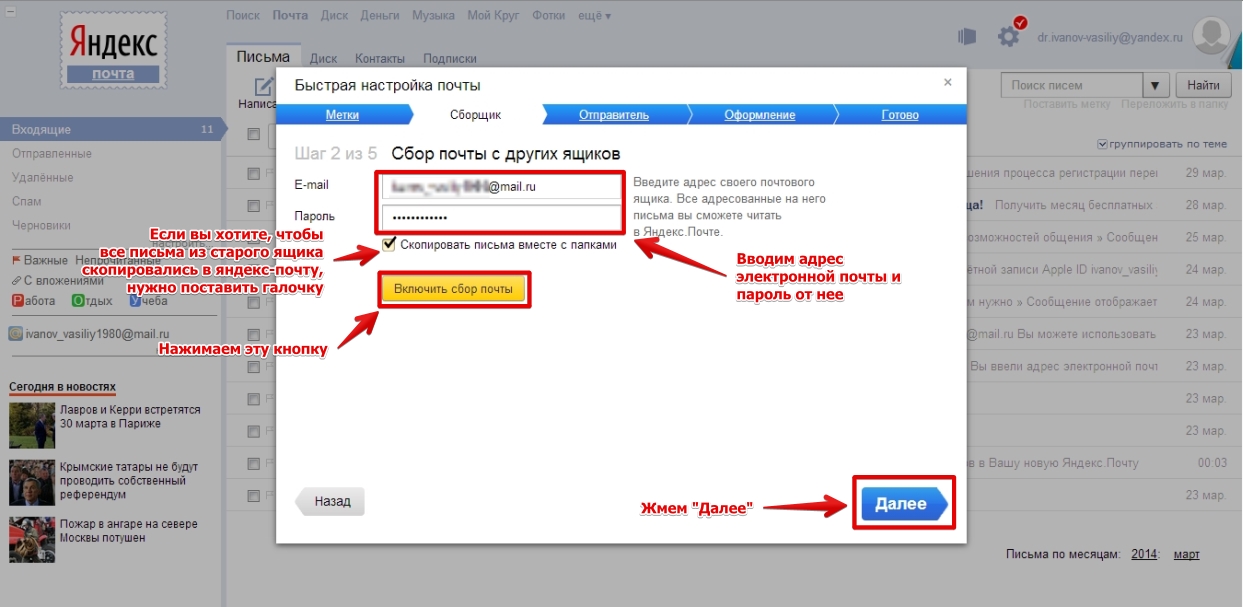
Riso. 5: Come registrarsi con l'e-mail Yandex, impostare un raccoglitore di posta, passaggio 2
Qui potrai configurare il dominio da cui arriveranno le tue lettere (il dominio è quello che sta dopo il segno “@”), una firma automatica nelle tue lettere in uscita, il fuso orario in cui ti trovi (l'orario di invio viene registrato da il sistema e il destinatario lo vede). Puoi anche aggiungere una foto o un disegno che verrà visualizzato accanto all'indirizzo nella posta del destinatario delle tue lettere. Successivamente, fai clic sul pulsante "Avanti" per procedere alla configurazione del design dell'interfaccia (come apparirà la tua posta):

Riso. 6: Come registrarsi con l'e-mail Yandex, impostando un mittente della lettera
In questo passaggio puoi scegliere lo stile di design della tua casella di posta. Selezionare e fare clic sul pulsante “Avanti”:
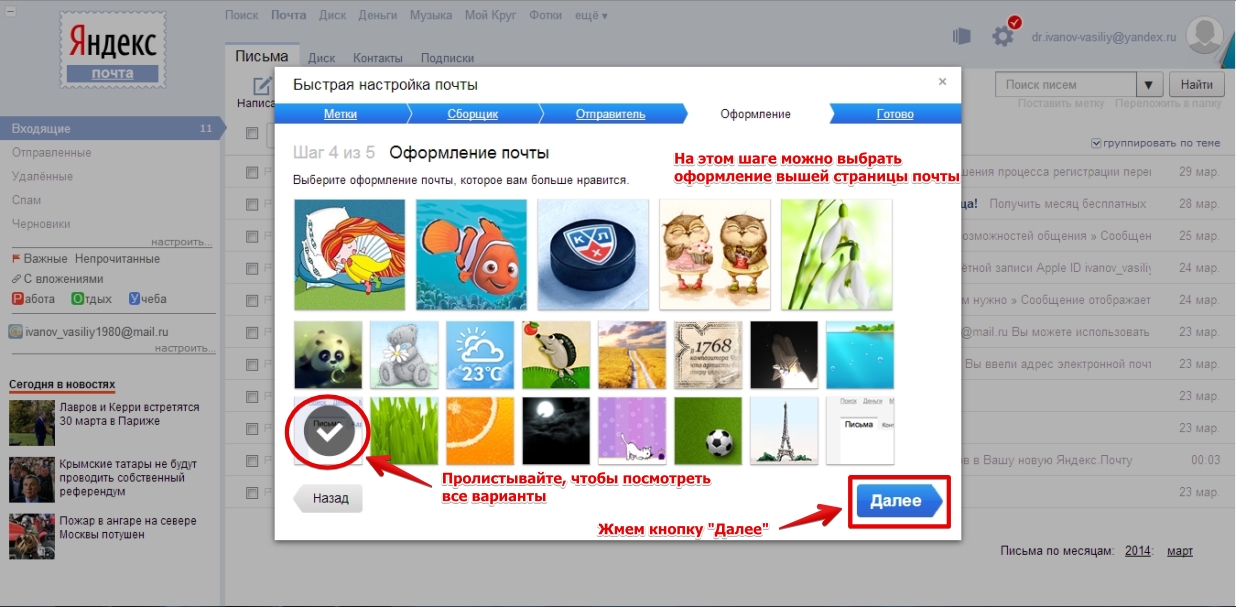
Riso. 7: Come registrarsi con l'e-mail Yandex, impostando l'aspetto del tuo account e-mail
Ciao miei cari lettori!
Sai già come creare e ora vedremo come creare un'e-mail su Yandex.
Avendo una casella di posta sul servizio Yandex, non solo sarai il proprietario della posta, ma avrai anche accesso a tutti i numerosi servizi Yandex.
Non è difficile creare posta su Yandex, quindi facciamolo subito.
In alto, trova l’ingresso dell’ufficio postale e clicca su “Crea una casella di posta”
Vedrai una pagina con campi vuoti che devono essere compilati.
1). Login: crea un login (sarà anche il tuo indirizzo email), scritto in lettere inglesi.
2). Nome
3). Cognome
4). Password: crea una password, preferibilmente più complessa.
5). Ripeti questa password
6). Domanda di Sicurezza— seleziona la tua domanda preferita dal menu a discesa
7). Stiamo scrivendo una risposta a questa domanda
8). Telefono cellulare— scrivi il numero reale, perché Riceverai un codice di conferma a questo numero
9). Captcha - simboli dell'immagine, se non vedi bene questo simbolo o non lo capisci bene, sotto questo campo c'è la frase "Mostra un'altra immagine", cliccaci sopra e l'immagine cambierà
10). Assicurati che la casella di controllo indichi che accetti il contratto di licenza.
Una volta compilati tutti i campi, fare clic sul pulsante “Crea posta”.
Si aprirà una pagina con i tuoi dati personali (cliccabili)
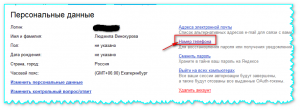
Qui puoi modificare i tuoi dati personali (cliccando sull'apposito link), modifica Domanda di Sicurezza, cambia la tua password, cancella del tutto il tuo account. Ma ora dobbiamo confermare il numero di telefono che hai inserito (dovresti già ricevere un messaggio SMS con un codice di conferma), per fare ciò clicca su "Numero di telefono" a destra.
Si aprirà la pagina seguente
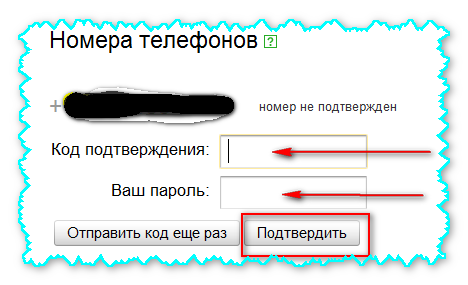
Nel campo "Codice di conferma", inserisci il codice che è stato inviato al tuo telefono e nel campo "Password", inserisci la password che hai creato durante la registrazione. E fai clic su "Conferma".
Potrai anche accedere alla tua posta elettronica utilizzando il collegamento http://www.yandex.ru/ inserendo il nome utente e la password (che hai fornito durante la registrazione).
Se utilizzi il browser Google Chrome, puoi installare l'estensione e accedere alla tua posta (e a tutti gli altri servizi Yandex) tramite questo pannello.
Bene, amici, ora sapete come creare un'e-mail in Yandex, per il quale mi congratulo con voi!
Ora un po' di umorismo
Psicodispensario. I pazienti chiedono al nuovo arrivato:
- Ehi amico, chi sei?
- Sono Napoleone.
- Oh, beh, non sei originale! Abbiamo questi Napoleoni a una dozzina di centesimi qui!
- E non sono un imperatore. Io sono la torta! 🙂
Con sincero rispetto per te,
Saluti, caro visitatore del blog Penserman.
Il tempo in cui le lettere venivano ancora scritte su carta e depositate in una vera cassetta della posta in qualche ufficio postale sta gradualmente diventando un ricordo del passato. È giunto il momento della tecnologia informatica, che ha portato con sé concetti come la posta elettronica e la casella di posta.
Quindi oggi parleremo di come creare un'e-mail e una cassetta della posta. Diamo un'occhiata a tutto nei minimi dettagli: dove andare, cosa cliccare, cosa scrivere, come scrivere - tutto in dettaglio e con immagini. Penso che tutto sarà chiaro.
Non è un caso che questa voce appartenga alla sezione “È necessario” del mio blog. Credo davvero che ciò debba essere fatto il prima possibile per diventare un utente a pieno titolo del World Wide Web. Quali sono le limitazioni dei tuoi diritti adesso? E' molto semplice. Per ora puoi utilizzare solo quelle risorse di rete che non richiedono registrazione o indirizzo email.
Per rispondere a questa domanda, è sufficiente elencare quali opportunità ti appariranno se non sei troppo pigro per creare un'e-mail? Scopriamolo insieme. Evidenziamo quindi i punti principali:
- inviare e ricevere non solo lettere, ma anche fotografie, video e altri file, e ciò avverrà istantaneamente;
- Godere reti sociali come "Odnoklassniki", "My World", "In Contact" e altri, nonché vari forum, come partecipante a pieno titolo a discussioni e dibattiti.
- puoi aprire conti personali presso servizi governativi, fiscali e altri enti governativi che dispongono di risorse elettroniche su Internet e risolvere i problemi ad essi correlati tramite Internet, cioè senza code e pratiche burocratiche;
- ordinare vari beni via Internet, solitamente più economici che in una rete di vendita al dettaglio e pagarli anche con moneta elettronica;
E questo non è un elenco completo di tutti i vantaggi di avere la posta elettronica! Ma non perdiamo tempo e passiamo direttamente alla creazione di una casella di posta. Di seguito è riportata una descrizione dettagliata di come ciò avviene su Mail.ru, chi preferisce Yandex può saltare questa parte e procedere immediatamente; istruzioni passo passo sulla creazione di una casella di posta su Yandex.ru.
Come creare un'e-mail su Mail.ru
Quindi, fai clic sulla seguente parola: -> QUI e arriviamo al portale di posta Mail.ru. Non ho mostrato uno screenshot dell'intera pagina, ma mi sono limitato solo all'area necessaria. Ecco qui:
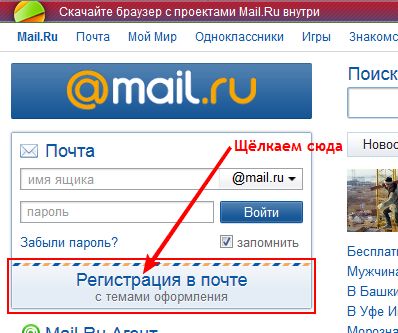
Cliccando su “Registrazione via mail” si aprirà la finestra seguente dove dovremo compilare i campi richiesti. Ti consiglio di essere preparato al fatto che questa mail sarà temporanea. Esercitati con esso, approfondisci le impostazioni, sperimenta e poi eliminalo o semplicemente dimentica la sua esistenza e la prossima volta, con abilità, puoi creare un'e-mail permanente.
Informazioni sul questionario e tipologie di indirizzi
Quindi, inserisci il tuo nome e cognome, seleziona il giorno, il mese e l'anno di nascita, puoi saltare la città, seleziona il tuo sesso. Raggiungiamo il campo "Cassetta postale", facciamo clic su di esso, viene visualizzato un elenco a discesa di nomi non occupati. Scegliamo qualcosa da lì.
Per informazioni: tutti gli indirizzi di posta Mail.ru hanno il seguente formato: indirizzo @ mail.ru o indirizzo @ bk.ru, o indirizzo @ inbox.ru, o indirizzo @ list.ru. Facciamo chiarezza indirizzo - questo è ciò che ti è venuto in mente o che hai scelto dall'elenco, in lettere inglesi. Il simbolo: @ si chiama cane e mail.ru, bk.ru, inbox.ru, list.ru è la fine del tuo indirizzo. Si prega di notare che gli spazi non sono inclusi da nessuna parte.
Informazioni sulla password e sul codice. Registrazione
Iniziamo a compilare la password per la nostra email. Stai attento con lui. È meglio scriverlo prima su un pezzo di carta (in minuscolo per non confondersi: ci stiamo allenando). Quindi guarda la tastiera, "CapsLosk" dovrebbe essere disattivato. Impostiamo il layout della tastiera su inglese, altrimenti semplicemente non funzionerà se commetti un errore, apparirà la scritta rossa;
E per renderlo più semplice, puoi scriverlo tu stesso in russo e inserirlo senza guardare le lettere inglesi. Ad esempio, digiterai: apro la posta, ma in realtà inserirai: jnrhsdf.gjxne, ""e i lupi sono nutriti e le pecore sono al sicuro""! Bene, c'è un argomento separato sulle password sul mio blog: "" . Ne consiglio vivamente la lettura, inoltre è tutto spiegato nei dettagli “dalla A alla Z”. Diamo un'occhiata alla foto. Questo è ciò che dovremmo ottenere.

Bene, questo è tutto, compilalo approssimativamente come nella foto in alto. Dovresti anche avere delle zecche nei miei stessi posti. Per non rivelare informazioni non necessarie su di te, fai clic su "Non ho un telefono cellulare" e sotto appariranno altre righe, come nella figura successiva. Lì, seleziona "Domanda segreta" dall'elenco a discesa e scrivi la risposta, che devi ricordare anche senza un pezzo di carta.
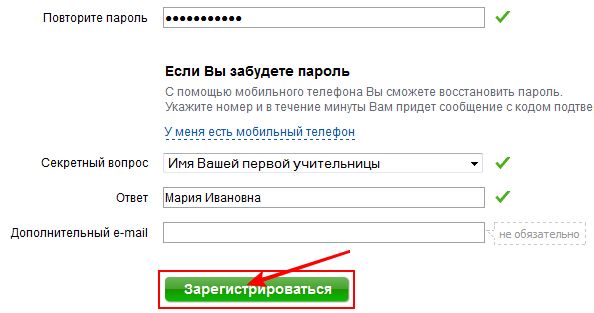
È tutto compilato! Fare clic su "Registrati" e vedere l'immagine seguente
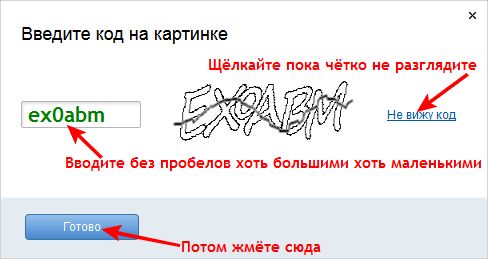
Qui inseriamo il codice che ci viene offerto. Se non capisci cosa sono le lettere, clicca su “Non vedo il codice”. E poi componi. Se commetti un errore, puoi rimuovere le lettere e digitare nuovamente. Inserisci il codice, fai clic su "Fine". Dopo questa procedura si aprirà una finestra con la tua email. Ci saranno già due lettere dall'amministrazione Mail.ru. Con saluti e offerta di una versione mobile. L'immagine seguente mostra parte di una casella di posta mail.ru:

Informazioni su un'altra posta e programma di posta
Puoi iniziare a sperimentare e, quando desideri avere un'e-mail permanente, creane almeno due contemporaneamente. Uno sarà per una comunicazione seria e l'altro sarà per la registrazione su vari divertimenti e risorse.
Eppure ti consiglierei di installare subito un programma di posta elettronica, ad esempio Mozilla Thunderbird (è gratuito, tra l'altro), e di utilizzare attraverso di esso tutte le tue caselle di posta, per non perderti nel mare di informazioni su portali, che a volte interferiscono anche con la concentrazione. Questo programma e la sua installazione sono scritti in dettaglio sul mio blog nell'argomento: "" . Potremmo fare tutto creare un'e-mail su Mail.ru
Come creare un'e-mail su Yandex.ru
Quindi, fai clic sulla seguente parola: -> QUI e arriviamo al portale di posta Yandex.ru. Clicca sul grande rettangolo verde con la scritta “Crea posta”. Per noi si apre la seguente finestra, direi, cupa, anche se potresti non averla, ma si aprirà subito il modulo di registrazione. Molto probabilmente dipende dal browser che stai utilizzando. Ad esempio, quando ho provato ad aprire la posta tramite Mozilla, questa finestra era lì, ma tramite Opera no. Quindi non aver paura e seguimi. Se questa finestra esiste, fai clic su "Crea una nuova casella di posta".

Per informazioni: tutti gli indirizzi sul portale Yandex.ru hanno questo aspetto: indirizzo @ yandex.ru. Vorrei chiarire, l'indirizzo è quello che hai trovato o scelto dall'elenco, in lettere inglesi. Il simbolo: @ è il nome di un cane e yandex.ru è la fine del tuo indirizzo. Si prega di notare che gli spazi non sono inclusi da nessuna parte.
Modulo di registrazione. Differenza da Mail.ru
Ora compila il modulo di registrazione. L'ho già compilato. Dovresti avere qualcosa del genere.
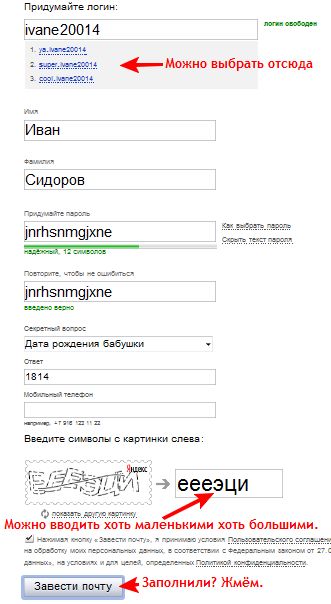
A differenza di Mail.ru, non vogliono sapere la tua data di nascita o il tuo sesso e non cercano di scoprire il tuo numero di telefono. È possibile visualizzare il testo della tua password se fai clic su "Mostra testo password", tra l'altro, cosa comoda in caso di errore, puoi facilmente trovare dove si trova; Ma per evitare questo e non confonderti e non dimenticare inavvertitamente la password, ti suggerisco di scriverla prima su un pezzo di carta in minuscolo e di non dimenticare di guardare la tastiera: CapsLock dovrebbe essere disattivato.
Informazioni sulle password e sul programma per memorizzarle
Penso che sia meglio esercitarsi sulla tua prima casella di posta, sperimentare, armeggiare con le impostazioni e poi puoi avviare un'e-mail permanente. Un modo semplice per non dimenticare la password è impostare la tastiera sul layout inglese e, senza guardare queste lettere inglesi, digitare qualche frase russa. Ad esempio, l'insieme di lettere nell'immagine sarà in russo: openmail. Puoi controllare.
In generale, se prendi sul serio le tue informazioni, è meglio impostarlo programma speciale, che creerà le password e le memorizzerà in modo sicuro e non dovrai nemmeno ricordarle o scriverle. Un esempio di tale programma è descritto in dettaglio in uno degli argomenti del mio blog chiamato: "" Se ti piace, puoi installarlo o qualsiasi altro gestore di password. Credimi, è molto conveniente e, soprattutto, aumenta molte volte il grado di sicurezza.
Passaporto Yandex e casella di posta
Continuiamo. Dopo aver compilato il modulo di registrazione, verrai indirizzato alla finestra "Yandex: Passport", dove sono elencati tutti i tuoi dati personali che hai inserito. Non entrerò nei dettagli qui. Questa è la finestra:
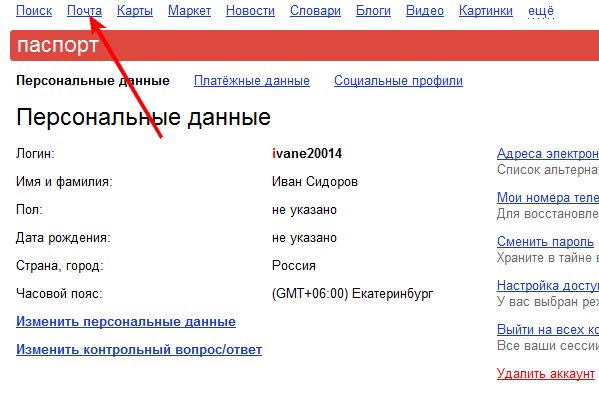
Clicca sulla freccia: “Mail” ed entra nella tua casella di posta. Lì apparirà prima una finestra pop-up con tutti i tipi di suggerimenti gentili. Puoi chiuderlo immediatamente e iniziare a sperimentare con la tua posta. Ecco come appare:

Questo è tutto. Siamo riusciti impostare un'e-mail a Yandex.ru ! Eppure l’ho già scritto sopra, ma lo ripeterò comunque. Ad essere onesti, le caselle di posta nella forma in cui ce le presentano i portali di posta sono estremamente scomode da usare. Questa è la mia opinione personale, ma penso che molti saranno d'accordo con me. Il loro principale svantaggio sono molte informazioni non necessarie.
Quindi, per proteggerti da esso e semplicemente migliorare la comodità di utilizzare la tua posta - tutte le tue caselle di posta da qualsiasi portale in cui hai creato un'e-mail, ci sono molti programmi, sia a pagamento che gratuiti. Uno di questi è Mozilla Thunderbird. Tutto su questo programma è scritto in dettaglio sul mio blog nell'argomento: "" . Lo uso da molti anni e semplicemente non riesco a immaginare come posso farcela senza tali programmi di posta elettronica. Tutto!
Buona fortuna a te! A presto sulle pagine del blog Penserman.
 Cucina mediterranea: ricette
Cucina mediterranea: ricette Cotolette di purè di patate in padella
Cotolette di purè di patate in padella Crema per bignè - una delizia per i più golosi Panna montata Ricetta crema per bignè
Crema per bignè - una delizia per i più golosi Panna montata Ricetta crema per bignè